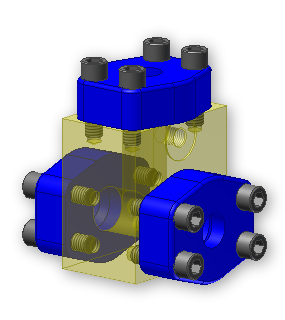
Créez un ensemble à l'aide de la fonctionnalité d'iLogic.
- Catégorie
-
Utilisateurs expérimentés
- Temps nécessaire
-
40 minutes
- Fichier didacticiel utilisé
-
Manifold_Block.ipt
Remarque : Consultez les instructions d'installation figurant dans les fichiers du didacticiel sur le site http://www.autodesk.com/inventor-tutorial-data-sets-2014. Ensuite, téléchargez les jeux de données de didacticiel et les instructions d'installation figurant dans les fichiers du didacticiel, et installez les jeux de données comme indiqué.
Les étapes de création d'un ensemble sont les suivantes :
- Déterminer la manière dont la conception doit être utilisée dans la présente application et la façon dont elle peut être utilisée dans les futures applications.
- Ecrire les règles de votre ensemble dans un langage ordinaire explicite. Ces règles simples servent de guide lors de la création de règles formelles dans votre conception à l'aide du langage de règles iLogic.
- Une fois les règles écrites en langage simple, placer les composants dans l'ensemble.
- Contraindre les composants et analyser le degré de liberté restant.
- Ajouter les contraintes supplémentaires nécessaires pour contraindre entièrement toutes les pièces.
Dans ce didacticiel, l'ensemble que vous créez est un simple bloc collecteur avec des raccords à bord tombé attachés à l'aide de vis à tête cylindrique.
Objectifs
- Transmettre les informations d'un ensemble à ses composants.
- Piloter la configuration d'une iPièce.
- Modifier les cotes du réseau de composants.
- Masquer/Annuler le masquage des composants.
- Masquer/Annuler le masquage de la contrainte.
- Ecrire les données dans une feuille de calcul Excel.
- Mettre à jour les iPropriétés.
Conditions préalables
- Connaissances des techniques de base de modélisation d'un ensemble d'Autodesk Inventor, telles que la création d'une contrainte.
- Avoir suivi entièrement le didacticiel Pièce du bloc collecteur.
- Voir la rubrique d'aide Mise en route pour plus d'informations.
Conseils de navigation
- Utilisez Suivant ou Précédent dans l'angle inférieur gauche pour passer à la page suivante ou revenir à la précédente.